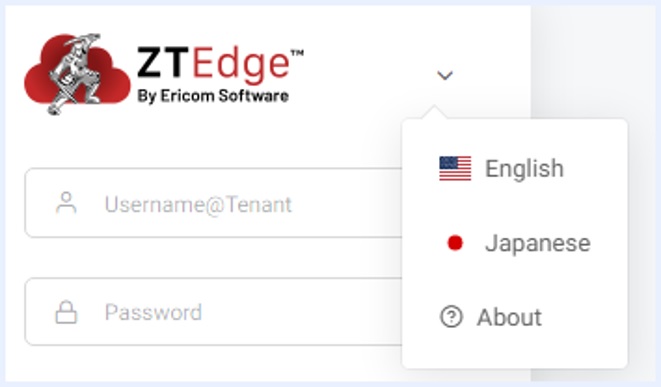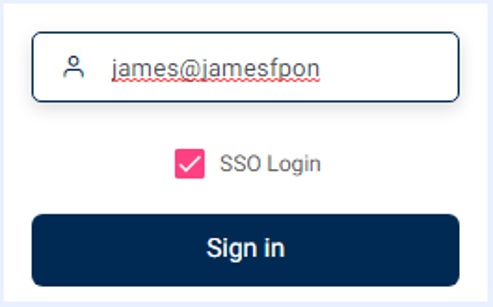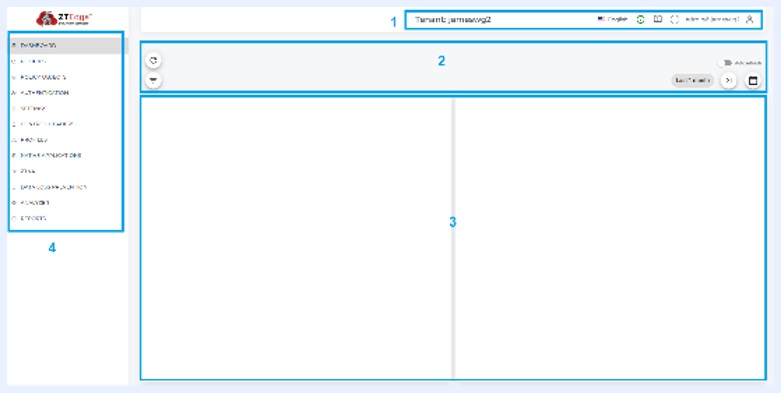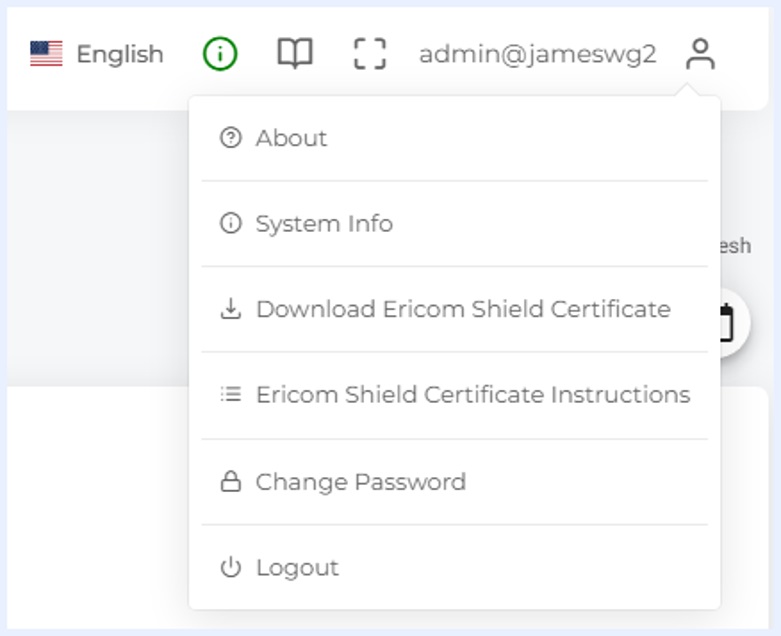4.1. Ericom ZTEdge Cloud¶
4.1.1. Ericom ZTEdgeへようこそ¶
参考
ドキュメント画面の左側にあるナビゲーションメニューを使用して、目的のトピックにアクセスしてください。
4.1.2. 法律上の注意事項¶
本ガイドは、以下の条件および制約の下で提供されます。
このウェブサイトは、Ericom® ZTEdgeの設定に関するドキュメントを提供するものです。Ericom® Softwareに属する専有情報は、Ericom® ZTEdgeの明示的かつ適切な認可を受けたユーザーを支援する目的でのみ提供されます。
Ericom® Softwareの書面による事前の明示的な許可なく、その内容のいかなる部分も、いかなる目的にも使用すること、いかなる個人または会社にも開示すること、または電子的および機械的ないかなる手段によっても複製することを禁じます。
本文および画像は、説明および参考のためにのみ使用されています。本書の内容は,予告なく変更することがあります。本書に記載されているソフトウェアは、使用許諾契約に基づいて提供されています。本書の内容は予告なく変更することがあります。
本書に記載されている情報は、予告なく変更されることがあります。本書で例に挙げた会社名、個人名、データは、特に断りのない限り、架空のものです。
4.1.3. 管理コンソールの基本¶
URL 管理コンソールは https://ztadmin.ericomcloud.net です。
矢印のアイコンをクリックすると、管理コンソールの言語が変更されます。
デフォルトのユーザー名/パスワードダイアログは、内部IDプロバイダーのユーザーデータベースを使用します。 設定されたSAML IDプロバイダを使用してログインする場合は、「SSOログイン」チェックボックスをクリックし、電子メールアドレスを入力します。
[サインイン]をクリックして、IDプロバイダのログイン画面に進みます。
注意
内蔵のIdPまたは外部のSAML IDプロバイダーを使用している場合、URLを使ってIdPのログイン画面に直接アクセスしてください: https://ztadmin.ericomcloud.net/sso/<YOUR-TENANT-ID>
ユーザーメニュー¶
ログインすると、右上にユーザー名が表示されます。
ユーザーアイコンをクリックすると、メニューが表示されます
- バージョン情報 - バージョン番号とその他の有用なリンクが表示されます。
- System Info - テナントID、ライセンスモード、ライセンス数、ライセンス有効期限を表示します。
- Ericom Shield 証明書ダウンロード - Ericom Shieldの証明書をダウンロードします。
- 管理者パスワードの変更(ローカルユーザーのみ、SAML管理者ユーザーには適用されない)
- ログアウト